Wenn Sie gelegentlich ein Word-Dokument, eine Excel-Tabelle oder eine PowerPoint-Präsentation auf Ihrem iPad erstellen oder bearbeiten müssen, ist OnLive Desktop eine App, die einen virtuellen Windows 7-PC bereitstellt. Die App ist kostenlos und erfordert keine vorherigen Microsoft-Einkäufe oder -Lizenzen für die Verwendung von Word, Excel oder PowerPoint. Mit jedem kostenlosen Konto werden 2 GB Speicherplatz auf den Servern von OnLive bereitgestellt.
OnLive hat kürzlich OnLive Desktop Plus veröffentlicht, mit dem Internet Explorer und der vorrangige Zugriff beim Tunneln in OnLive Desktop hinzugefügt werden. Das kostenlose Konto bietet Zugriff "soweit verfügbar", und mir wurde gelegentlich der Zugriff verweigert, bevor ich auf das Plus-Konto umgestiegen bin.

Bevor Sie die App verwenden können, müssen Sie sich zunächst über einen Computer oder über Safari auf Ihrem iPad für ein OnLive-Konto anmelden. Sie müssen sich bei jedem Start der OnLive Desktop-App bei Ihrem Konto anmelden.
Starten Sie die App und Sie sehen einen spärlichen, aber vertrauten Windows 7-Desktop. Auf dem Desktop befinden sich Symbole für Word, Excel, PowerPoint und Internet Explorer. Über die Verknüpfung Dokumente können Sie Dateien auf Ihrem kostenlosen 2 GB Online-Speicher speichern und von dort aus öffnen. Am unteren Rand des Bildschirms befindet sich die Windows 7-Menüleiste mit Verknüpfungen zu den drei Office-Apps: IE, Tastatur, Oberflächen-Collage, Paint, Haftnotizen und Taschenrechner. Der Windows Media Player ist zum Abspielen von Musik- oder Videodateien an Bord, und Windows Photo Viewer sorgt für die Anzeige Ihrer Fotos. Sie können keine neuen Anwendungen installieren, Sie können den Hintergrund nicht ändern und Sie finden keine Standard-Windows-Elemente wie die Systemsteuerung.

Sie können auch nicht die Standard-iPad-Bildschirmtastatur verwenden, sondern müssen sich für die Windows-Bildschirmtastatur entscheiden, die meiner Meinung nach nicht so einfach zu bedienen ist. Um die Windows-Bildschirmtastatur zu verbessern, empfehle ich Ihnen, die standardmäßige Float-Einstellung auszutauschen, die Ihnen eine kleine Tastatur bietet, die Sie über den Bildschirm ziehen können. Tippen Sie oben auf der Tastatur auf die Menüoption Extras und wählen Sie dann Docking> Dock am unteren Bildschirmrand. Dadurch erhalten Sie eine Tastatur, die von Kante zu Kante läuft und etwas größere Tasten als die schwebende Tastatur aufweist.
Ein Upgrade auf OnLive Desktop Plus wird nicht als In-App-Kauf behandelt. Stattdessen müssen Sie die OnLive-Website abonnieren. Nachdem Sie den Plus-Plan erworben haben, können Sie mit IE die OnLive Desktop-App im Internet durchsuchen. Tabbed Browsing wird unterstützt, ebenso wie Flash. Dies kann allein der Grund sein, manchmal IE anstelle von Safari zu verwenden. Zum Beispiel können Sie sich kostenlose Hulu-Videos mit IE ansehen, was Sie mit Safari nicht tun können.

Verwenden Sie ein Android-Tablet? Lesen Sie dann das Tutorial von Ed Rhee, um zu erfahren, wie Sie OnLive Desktop für Android-Tablets einsetzen können.



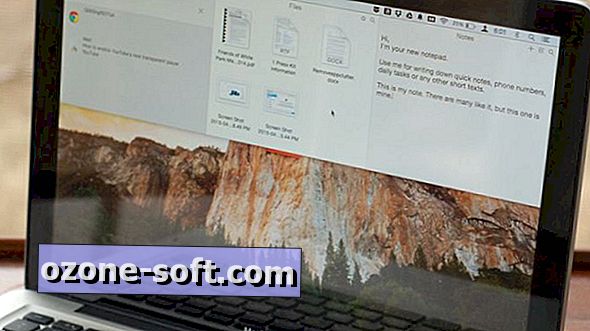

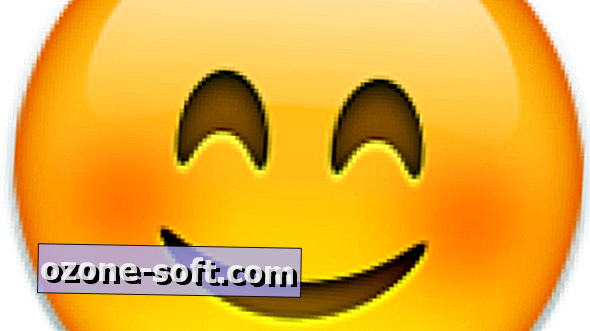







Lassen Sie Ihren Kommentar